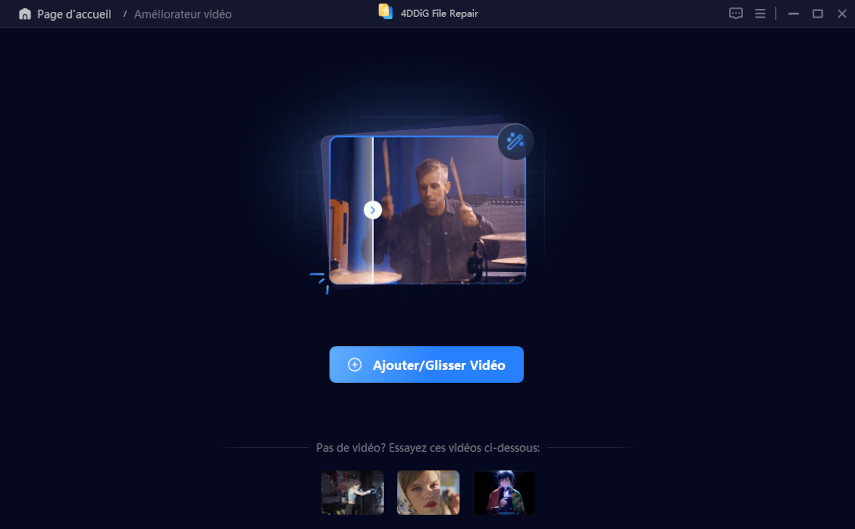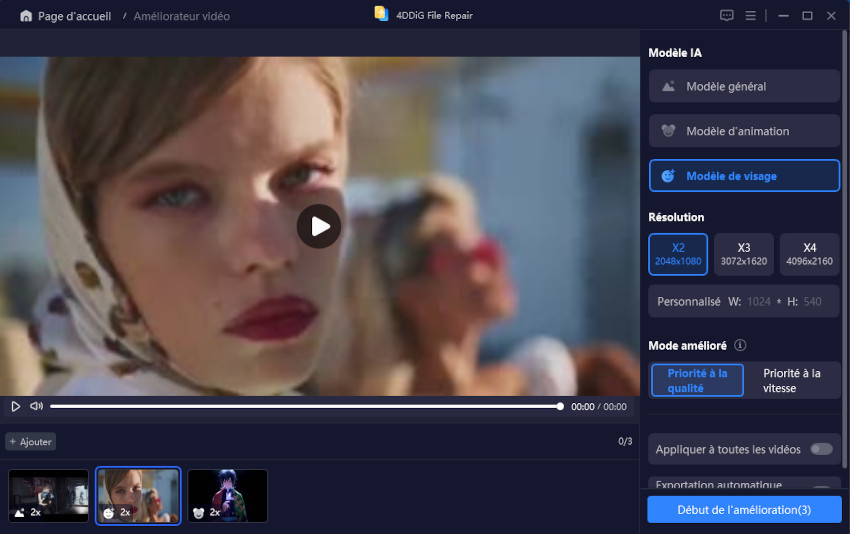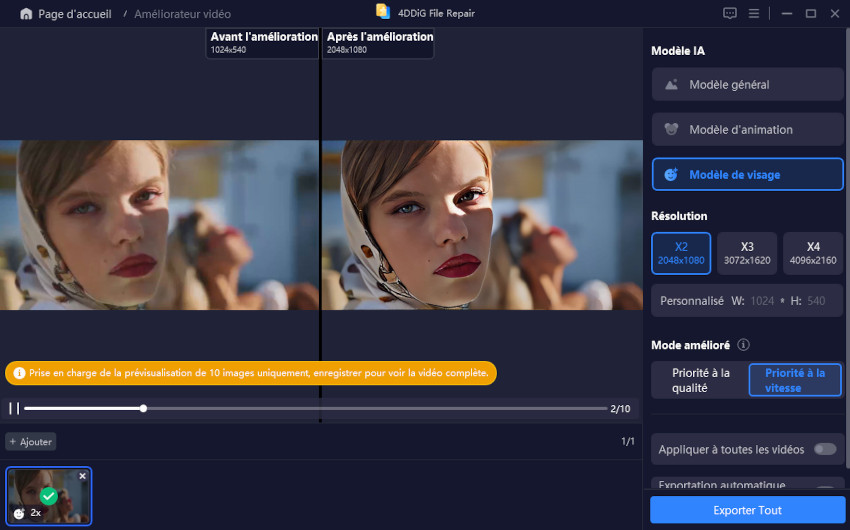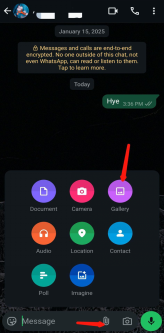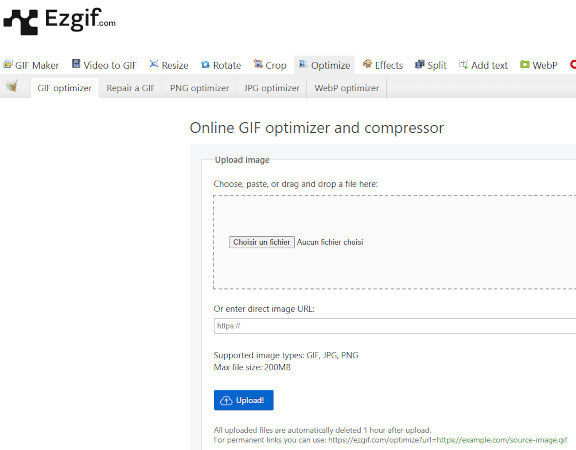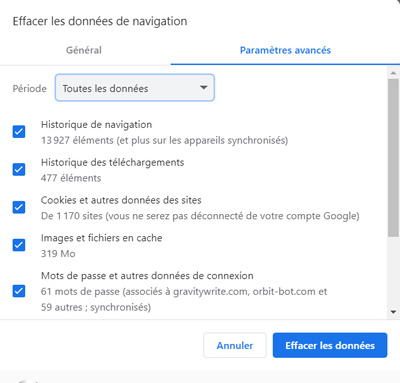6 façons de télécharger des GIFs de Twitter/X sur différents appareils
Les GIFs sont un moyen amusant de partager des réactions et des émotions sur les réseaux sociaux, et Twitter/X en regorge. Mais si vous avez déjà essayé de télécharger un GIF depuis Twitter directement, vous avez sûrement remarqué qu'il n'y a pas d'option intégrée. Contrairement aux images ou aux vidéos, les GIFs sur Twitter fonctionnent comme de courtes vidéos en boucle, ce qui signifie que vous avez besoin d’un outil tiers pour les enregistrer en tant que véritables fichiers GIF.
Dans cet article, nous allons donc aborder plusieurs méthodes pour télécharger des GIFs depuis Twitter sur iPhone, Android et PC/Mac en utilisant différents téléchargeurs de GIF Twitter.
Partie 1. Comment télécharger des GIFs depuis Twitter sur iPhone
Si vous utilisez un iPhone et que vous souhaitez télécharger un GIF depuis Twitter, voici 2 méthodes :
1. Via l’application Raccourcis
L’application Raccourcis sur iPhone permet aux utilisateurs d’automatiser des actions, y compris le téléchargement de GIFs depuis Twitter. Voici comment faire :
-
Si vous ne l’avez pas encore, téléchargez-la depuis l’App Store.
-
Ouvrez Safari et allez sur RoutineHub pour trouver un raccourci fiable.
-
Téléchargez et installez le raccourci. Accordez également les autorisations nécessaires.
Ouvrez Twitter (X). Trouvez le GIF que vous voulez enregistrer.
Appuyez sur "Partager via…" en dessous du tweet.
-
Sélectionnez "Exécuter un raccourci". Choisissez le raccourci de téléchargement de GIF Twitter que vous avez installé.
-
Le GIF sera traité et enregistré. Il sera directement enregistré dans votre application Photos.
Voilà comment télécharger un GIF depuis Twitter sur iPhone.
2. Via l’application GIFwrapped
GIFwrapped est un gestionnaire de GIFs dédié pour iOS qui permet également de télécharger des GIFs depuis Twitter. Suivez ces étapes :
Téléchargez GIFwrapped. Obtenez-le depuis l’App Store.
Trouvez le GIF que vous souhaitez enregistrer.
Appuyez sur la flèche vers le bas en haut à droite du Tweet.
Sélectionnez "Partager le Tweet via", puis appuyez sur "Copier le lien du Tweet".
Ouvrez GIFwrapped. Accédez à l’onglet de recherche si nécessaire.
Collez l’URL du Tweet dans la barre de recherche et appuyez sur "Rechercher".
-
Appuyez sur l’icône en forme de flèche sortant d’une boîte en bas à gauche de l’écran, puis sélectionnez "Partager la photo". Ensuite, appuyez sur "Enregistrer l’image".
Et voilà comment vous pouvez facilement convertir une vidéo Twitter en GIF.
Comment Créer des GIF de Haute Qualité : Guide Étape par Étape
Partie 2. Comment télécharger un GIF d’un tweet sur Android via l’application Tweet2gif
L'application Tweet2gif est une solution simple pour télécharger des GIF animés depuis Twitter sur les appareils Android. Elle simplifie le processus en permettant aux utilisateurs d'enregistrer directement les GIF sur leur appareil au format .mp4 ou .GIF.
Voici un guide étape par étape pour convertir un lien Twitter en GIF avec Tweet2gif :
Étapes pour télécharger des GIFs avec Tweet2gif
- Télécharger l’application : Installez l'application Tweet2gif depuis le Google Play Store. Elle est gratuite et ne nécessite pas de compte Twitter pour fonctionner.
- Copier le lien du Tweet : Ouvrez l’application Twitter et accédez au tweet contenant le GIF que vous souhaitez enregistrer. Ensuite, appuyez sur l’icône Partager (trois points connectés) et sélectionnez Copier le lien.
- Coller le lien dans Tweet2gif : Ouvrez maintenant l’application Tweet2gif et collez le lien du tweet copié dans le champ URL prévu à cet effet.
- Télécharger le GIF : Appuyez sur le bouton Télécharger le GIF et le GIF sera enregistré instantanément dans la galerie de votre appareil.
Voilà comment copier des GIFs depuis Twitter.
Partie 3. Top 3 outils gratuits en ligne pour télécharger des GIFs Twitter sur PC/Mac
Pour les utilisateurs qui préfèrent télécharger les GIFs Twitter directement sur leur PC ou Mac, plusieurs outils en ligne et extensions facilitent cette tâche.
1. RedKetchup Twitter Downloader
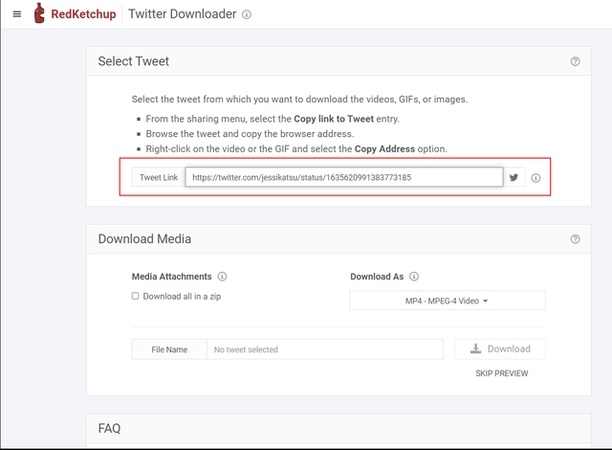
RedKetchup est un convertisseur Twitter en GIF basé sur le web, conçu spécialement pour télécharger des vidéos, GIFs et images depuis Twitter. Il permet de télécharger toutes les pièces jointes multimédia d’un tweet dans un seul fichier ZIP. Avec RedKetchup, vous pouvez enregistrer les GIFs animés de Twitter dans leur format MP4 d’origine ou les convertir en GIFs animés.
- Avantages
- Inconvénients
-
- Interface simple et facile à utiliser.
- Offre l’option de télécharger les GIFs au format MP4 ou GIF.
- Télécharge toutes les pièces jointes d’un tweet en un fichier ZIP.
- Pas d’inscription requise.
-
- Nécessite une connexion Internet stable.
- Peut avoir des limitations sur la taille ou le nombre de fichiers téléchargeables en une seule fois.
- Dépend de la disponibilité du site web.
2. Typefully
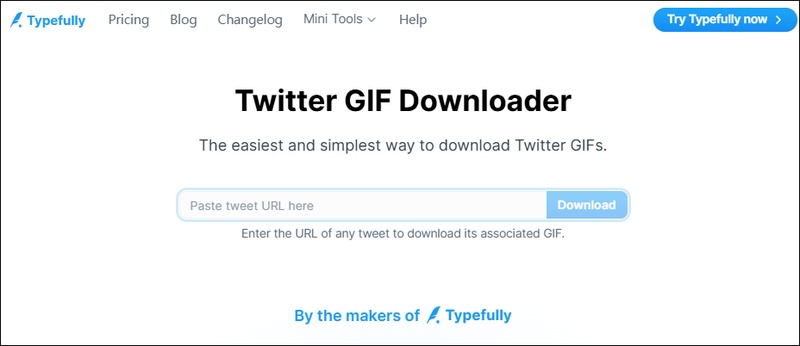
Le Typefully Twitter GIF Downloader est un outil conçu pour télécharger des GIFs depuis Twitter. Cette application web permet de télécharger gratuitement des GIFs Twitter. Le téléchargeur Typefully est de haute qualité, très facile à utiliser et convient même aux débutants qui n'ont jamais utilisé ce type d'outil.
- Avantages
- Inconvénients
-
- Interface simple et facile à utiliser.
- Fonctionne nativement avec Twitter/X.
- Opération rapide.
-
- Nécessite une connexion Internet stable.
- Dépend de la disponibilité du site web.
- Fonctionnalités limitées.
3. Twitter GIF & Video Downloader (Extension Chrome)
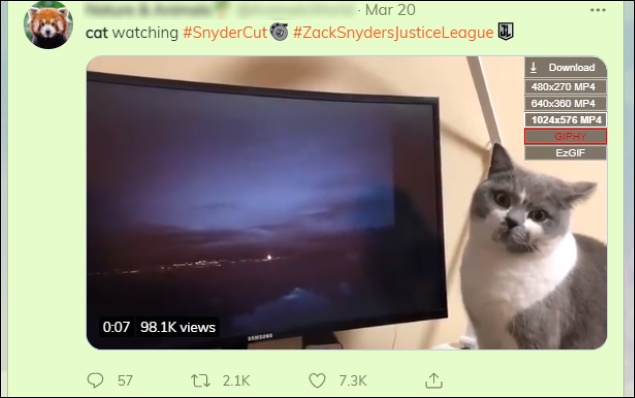
Cette extension Chrome simplifie le téléchargement de GIFs et vidéos directement depuis Twitter. Une fois installée, elle ajoute un bouton de téléchargement à chaque tweet contenant des médias, permettant de sauvegarder rapidement et facilement le contenu sans quitter le site de Twitter.
- Avantages
- Inconvénients
-
- Intégration pratique au site web de Twitter.
- Facile à utiliser avec un simple clic pour télécharger.
- Compatible avec les GIFs et les vidéos.
-
- Nécessite le navigateur Chrome.
- Préoccupations potentielles concernant la confidentialité avec les extensions de navigateur.
- L’extension peut devenir obsolète ou incompatible avec les mises à jour de Twitter.
4. Convertisseur Twitter en GIF d’Ezgif
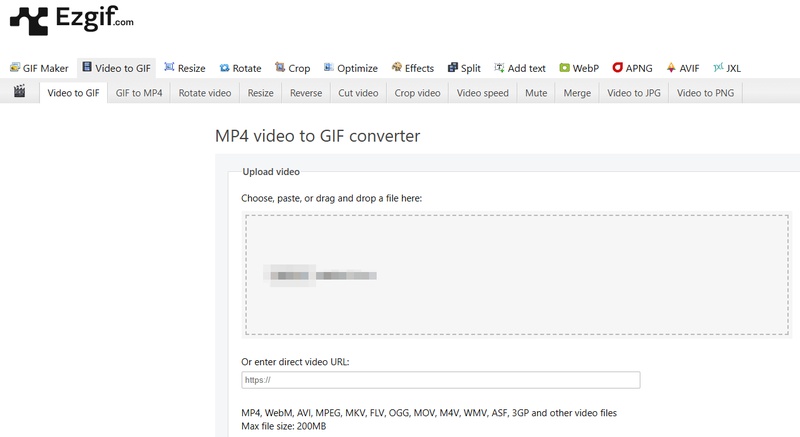
Ezgif est un outil en ligne polyvalent qui propose une gamme de fonctionnalités d’édition de GIFs, y compris la conversion de vidéos Twitter en GIFs et la possibilité d’enregistrer des GIFs animés depuis Twitter. Les utilisateurs peuvent coller l’URL d’une vidéo Twitter, et Ezgif extraira la vidéo pour permettre la conversion en GIF avec des paramètres personnalisables comme l’heure de début, l’heure de fin et la résolution.
- Avantages
- Inconvénients
-
- Propose des options d’édition avancées pour les GIFs.
- Permet de convertir des vidéos en GIFs.
- Gratuit à utiliser.
-
- Interface plus complexe par rapport aux téléchargeurs simples.
- Nécessite une connexion Internet stable.
- Limites de taille pour les fichiers vidéo à télécharger.
Bonus : Améliorateur de Qualité de GIF Puissant avec l’IA
Alors, vous avez enregistré ce GIF parfait depuis Twitter, mais la qualité n’est pas tout à fait celle que vous espériez ? Pas de panique ! Bien que les GIFs soient excellents pour exprimer des émotions, leur qualité souffre souvent à cause de la compression. Heureusement, les outils d'amélioration vidéo alimentés par l’intelligence artificielle peuvent redonner vie à vos GIFs, en les rendant plus nets, plus clairs et visuellement plus attrayants.
Présentation de 4DDiG Video Enhancer, une solution logicielle puissante qui utilise l’intelligence artificielle pour améliorer et optimiser la qualité de vos fichiers vidéo et GIF. Contrairement aux méthodes traditionnelles qui peuvent introduire des artefacts ou du flou, 4DDiG exploite des algorithmes IA avancés pour améliorer intelligemment les détails, réduire le bruit et augmenter la résolution.
4DDiG Video Enhancer prend en charge une large gamme de formats, y compris les GIFs, et peut améliorer la qualité vidéo jusqu’en 4K et des résolutions supérieures. Que vous traitiez un GIF granuleux en basse résolution ou que vous souhaitiez simplement sublimer vos animations préférées, 4DDiG Video Enhancer propose une solution complète.
Téléchargement sécurisé
Téléchargement sécurisé
Étapes pour Améliorer la Qualité d’un GIF avec 4DDiG Video Enhancer
-
Téléchargez 4DDiG Video Enhancer via le bouton de téléchargement gratuit ci-dessus. Ensuite, sélectionnez « Améliorateur d'IA » > « Améliorateur vidéo » depuis l’écran d’accueil.

-
Ouvrez le logiciel, cliquez sur "Ajouter des vidéos", puis importez le GIF que vous souhaitez améliorer.

-
Choisissez le meilleur modèle IA pour votre GIF et réglez la résolution afin d’optimiser vos GIFs Twitter, puis cliquez sur "Début de l'amélioration".
- Modèle général : Réduit le bruit et rend le GIF plus net.
- Modèle d'animation : Parfait pour les GIFs animés, il les garde nets et détaillés.
-
Modèle de visage : Idéal pour les GIFs contenant des visages, en améliorant la peau et les détails du visage.

-
Visualisez les résultats avant/après pour vérifier que le rendu vous convient, puis cliquez sur "Exporter Tout" pour sauvegarder le GIF amélioré.

Conclusion
Enregistrer des GIFs Twitter est simple avec les bons outils. Que vous utilisiez Shortcuts ou GIFwrapped sur iPhone, Tweet2Gif sur Android, ou des outils en ligne comme RedKetchup et Ezgif sur PC/Mac, vous pouvez facilement enregistrer un GIF Twitter en quelques clics. Pour une meilleure qualité, essayez 4DDiG Video Enhancer, qui peut améliorer vos GIFs jusqu’à une résolution 4K pour un rendu plus net et éclatant.
Téléchargement sécurisé
Téléchargement sécurisé
Articles Liés
- Accueil >>
- Réparer les vidéos >>
- 6 façons de télécharger des GIFs de Twitter/X sur différents appareils